
So setzen Sie Ihren Computer in Win11 zurück: 1. Klicken Sie unten auf dem Desktop auf die Schaltfläche „Start“ und wählen Sie „Einstellungen“. 2. Klicken Sie in der Benutzeroberfläche „Einstellungen“ auf „System“ und scrollen Sie nach unten, um „Wiederherstellung“ zu finden 3. Suchen Sie auf der Wiederherstellungsseite die Option „Diesen PC zurücksetzen“, klicken Sie auf „PC initialisieren“ und befolgen Sie die Schritt-für-Schritt-Anweisungen zum Zurücksetzen des Computers.

Die Betriebsumgebung dieses Tutorials: Windows 11-System, Lenovo Savior R9000K-Computer.
Was bedeutet Computer-Reset?
Das Zurücksetzen dieses Computers bedeutet die Wiederherstellung der Werkseinstellungen. Sie können während der Neuinstallation des Systems auswählen, ob vorhandene Software, Anwendungen und Informationen beibehalten werden sollen .
So setzen Sie diesen Computer in Win11 zurück
1 Schalten Sie den Computer ein, rufen Sie den Desktop auf, klicken Sie unten auf die Schaltfläche „Start“ und wählen Sie „Einstellungen“.
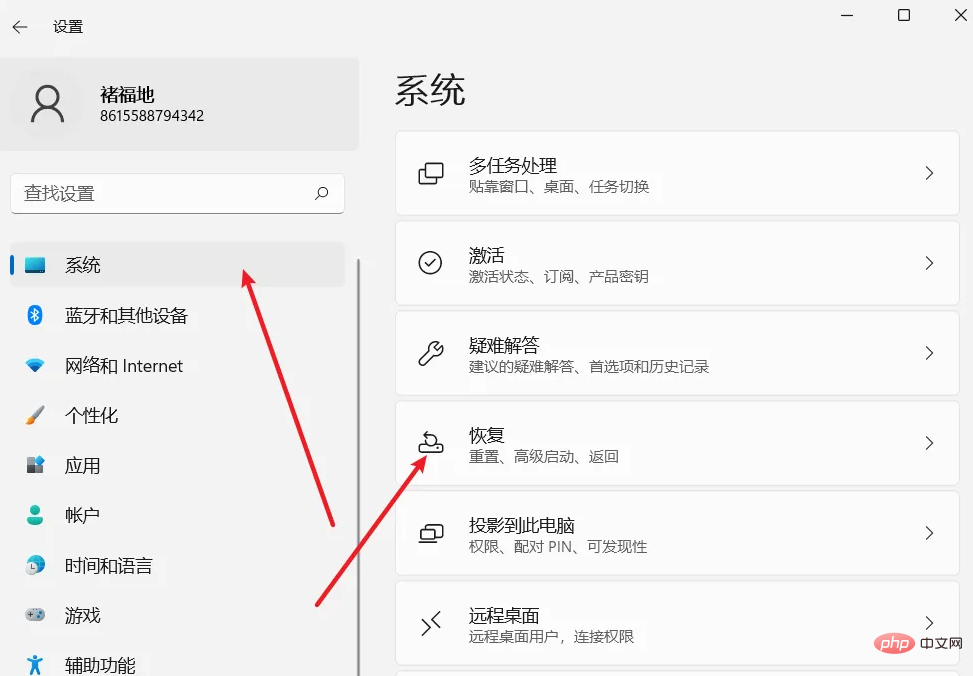
2. Klicken Sie in der Benutzeroberfläche „Einstellungen“ auf „System“, scrollen Sie nach unten, um die Option „Wiederherstellung“ zu finden
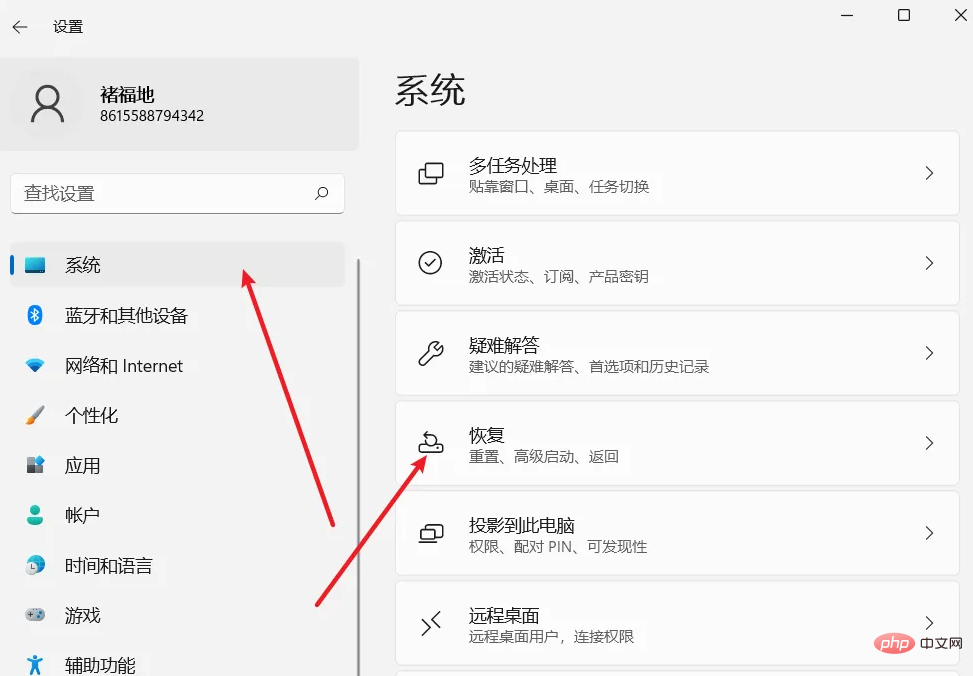
3. Suchen Sie auf der Wiederherstellungsseite die Option „Diesen PC zurücksetzen“ und klicken Sie darauf „Computer initialisieren“, folgen Sie den Anweisungen, um Ihren Computer Schritt für Schritt zurückzusetzen.
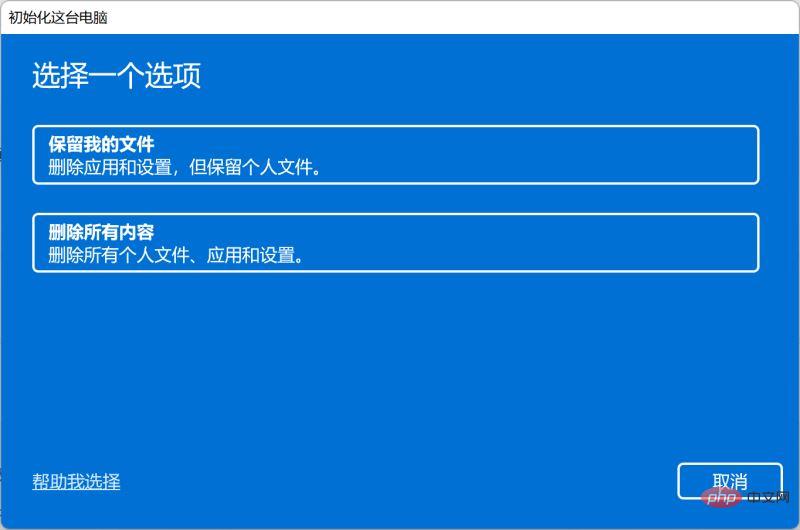
1) Wählen Sie eine Option. Es wird empfohlen, „Alle Inhalte löschen“ auszuwählen.
Meine Dateien behalten: Apps und Einstellungen löschen, aber persönliche Dateien behalten.
Alles löschen: Alle persönlichen Dateien, Apps und Einstellungen löschen.
Hinweis: Wenn Sie die Option „Meine Dateien behalten“ wählen, besteht immer noch das Risiko, dass unerwartete Fehler auftreten, die zum Verlust persönlicher Daten führen. Stellen Sie sicher, dass Sie alle persönlichen Daten sichern, bevor Sie fortfahren.
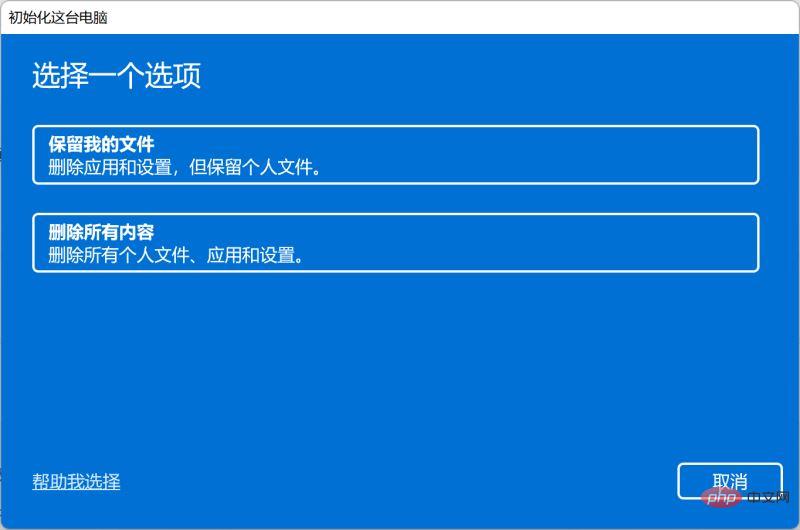
2) Wie möchten Sie Windows neu installieren? Es wird empfohlen, eine lokale Neuinstallation durchzuführen.
Cloud-Download: Laden Sie Windows herunter und installieren Sie es neu. Dazu muss der Computer mit dem Internet verbunden sein.
Lokale Neuinstallation: Windows von diesem Gerät neu installieren.
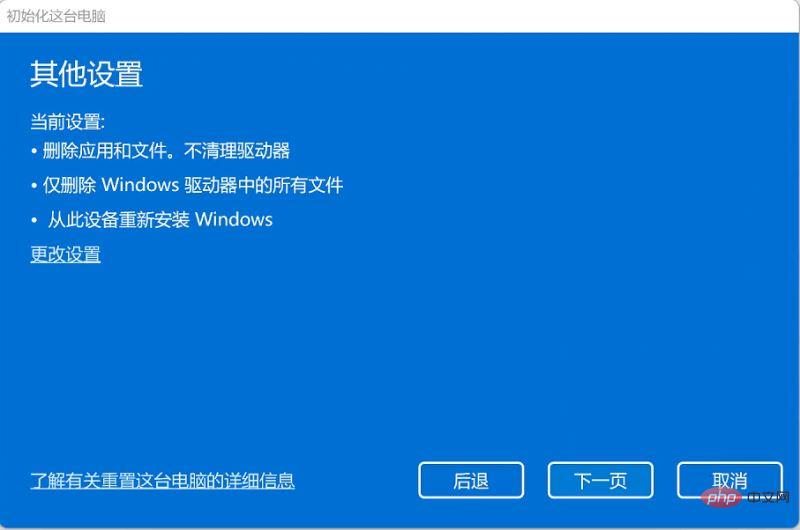
3) Für andere Einstellungen empfiehlt es sich, die Standardeinstellungen zu wählen und einfach auf die nächste Seite zu klicken.
Apps und Dateien löschen. Ohne das Laufwerk zu reinigen: Formatieren Sie schnell Ihre Computerfestplatte.
Löschen Sie nur alle Dateien auf dem Windows-Laufwerk: Es gibt mehrere Laufwerksbuchstaben auf dem Computer. Standardmäßig wird nur der gesamte Inhalt des Laufwerks C gelöscht und andere Laufwerksbuchstaben sind nicht betroffen (wenn der Computer nur über einen verfügt). Laufwerk C: Diese Option wird nicht angezeigt).
Hinweis: Bei der Standardauswahl werden nur alle Daten auf dem Laufwerk C gelöscht. Es besteht weiterhin das Risiko, dass unerwartete Fehler auftreten, die zum Verlust persönlicher Daten auf anderen Laufwerksbuchstaben führen .
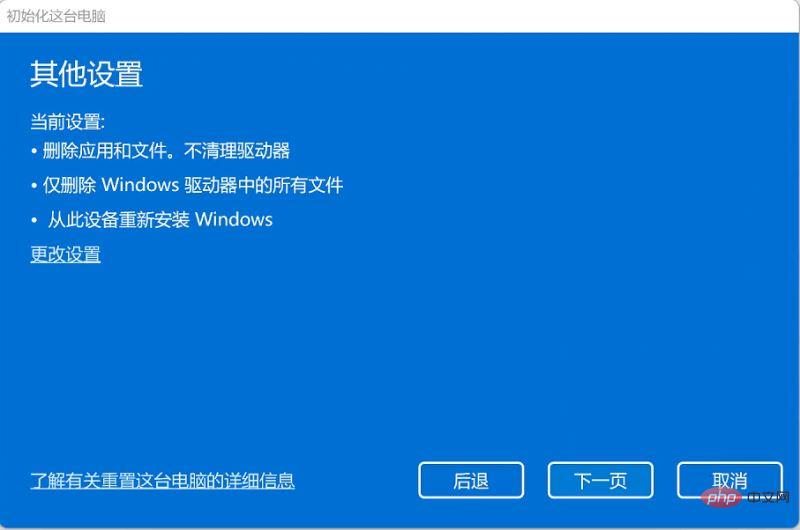
4) Kürzlich aktualisiert, dieser Computer wurde kürzlich aktualisiert. Wenn Sie diesen PC weiterhin zurücksetzen, können Sie das Update nicht rückgängig machen.
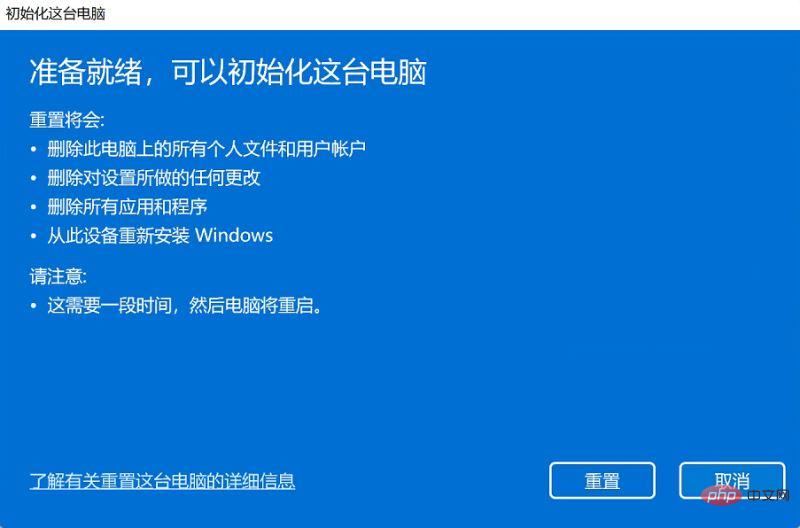
5) Wenn Sie bereit sind, können Sie diesen Computer initialisieren und abschließend bestätigen, dass alle Einstellungen des Systems zurückgesetzt werden sollen, bestätigen Sie, dass die Einstellungen korrekt sind, und klicken Sie auf Zurücksetzen.
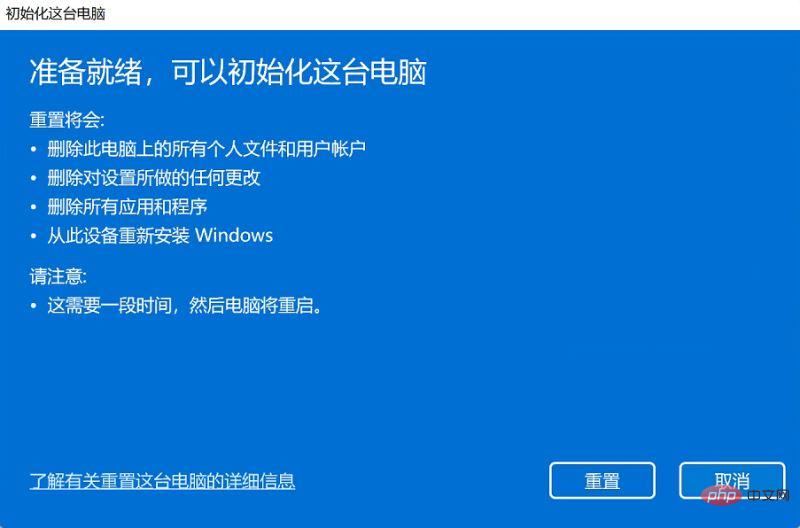
Wissen erweitern: Gibt es einen Unterschied zwischen dem Zurücksetzen des Computersystems und der Neuinstallation des Systems?
Die Antwort lautet: Ja, es gibt normalerweise die folgenden Unterschiede, nur zu Ihrer Information:
1 zwischen der Beibehaltung von Dateien: Beim Zurücksetzen kann die Beibehaltung einiger installierter Software oder Daten gewählt werden; bei einer Neuinstallation müssen Benutzer eine manuelle Sicherung durchführen, da alle Daten während des Installationsvorgangs gelöscht werden.
2. Unterschiede in den Nutzungsszenarien: Das Zurücksetzen ist auf den Fall beschränkt, dass der Computer nicht normal booten kann und nicht in das System gelangen kann. Das Problem muss dennoch durch eine Neuinstallation des Systems behoben werden.
3. Der Unterschied in den Bedienungsmethoden: Das Zurücksetzen des Systems ist einfach. Klicken Sie auf die Schaltfläche „Start“, um diesen Computer zurückzusetzen, und wählen Sie dann aus, ob die persönlichen Dateien beibehalten werden sollen, und warten Sie, bis das Zurücksetzen abgeschlossen ist Das System vergleicht Die Reset-Methode ist relativ kompliziert. Wenn der Computer nicht eingeschaltet werden kann, müssen Sie möglicherweise eine USB-Bootdiskette für die Neuinstallation erstellen, was eine technische Aktivität ist.
4. Der Unterschied bei den erforderlichen Medien: Für das Zurücksetzen des Computers sind keine anderen Medien erforderlich. Für die Neuinstallation des Systems sind möglicherweise Systemabbilder, System-CDs, System-U-Disks usw. erforderlich.
Weitere Informationen zu diesem Thema finden Sie in der Spalte „FAQ“!
Das obige ist der detaillierte Inhalt vonSo setzen Sie diesen Computer in Win11 zurück. Für weitere Informationen folgen Sie bitte anderen verwandten Artikeln auf der PHP chinesischen Website!
 In Win11 gibt es keine WLAN-Option
In Win11 gibt es keine WLAN-Option
 So überspringen Sie die Online-Aktivierung in Win11
So überspringen Sie die Online-Aktivierung in Win11
 Win11 überspringt das Tutorial, um sich beim Microsoft-Konto anzumelden
Win11 überspringt das Tutorial, um sich beim Microsoft-Konto anzumelden
 So öffnen Sie die Win11-Systemsteuerung
So öffnen Sie die Win11-Systemsteuerung
 Einführung in Screenshot-Tastenkombinationen in Win11
Einführung in Screenshot-Tastenkombinationen in Win11
 Tutorial zum Übertragen von Windows 11 von meinem Computer auf den Desktop
Tutorial zum Übertragen von Windows 11 von meinem Computer auf den Desktop
 Lösung für das Problem, dass Win11-Download-Software nicht installiert werden kann
Lösung für das Problem, dass Win11-Download-Software nicht installiert werden kann
 So überspringen Sie die Netzwerkverbindung während der Win11-Installation
So überspringen Sie die Netzwerkverbindung während der Win11-Installation